PS4 sem áudio: 8 melhores correções comprovadas

Quando seu PS4 não tem áudio, você pode tentar algumas soluções rápidas de solução de problemas DIY para corrigir o som e voltar ao jogo.
Portanto, não dá errado no áudio ou no vídeo com mais frequência. Mas quando você enfrenta o PS4 sem erro de áudio, pode ser difícil consertar. Fiz todo o trabalho duro para você testar mais de 20 métodos de solução de problemas disponíveis em fontes confiáveis, como Reddit, páginas de suporte do PlayStation, comunidades PS4 e muito mais. Também verifiquei blogs escritos e de vídeo de vários técnicos de reparo do PS4.
Após testes extensivos, descobri que as seguintes correções funcionam, na maioria dos casos, quando você não recebe nenhum sinal de áudio do PS4 enquanto o vídeo funciona bem. Vamos começar!
Correções rápidas para PS4 sem áudio
Antes de aprimorar suas habilidades técnicas com métodos mais avançados, vamos começar com estas correções básicas que geralmente resolvem problemas de áudio do PS4:
- Verifique se os alto-falantes da TV/monitor estão funcionando.
- Reinicie seu PS4
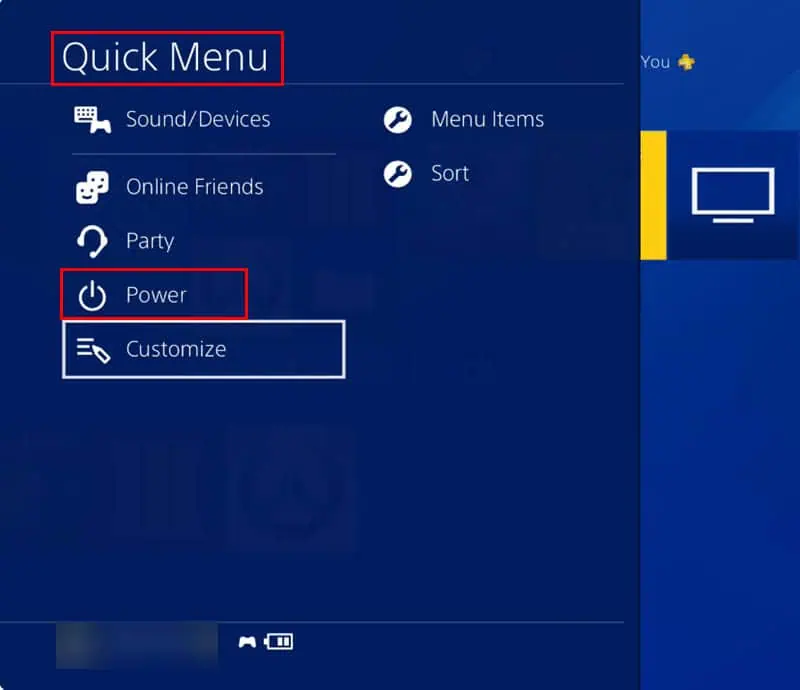
- Desligar o PS4: Desligue o PS4 e remova todos os cabos do dispositivo. Agora, pressione e segure o botão liga / desliga por 30 segundos.
- Remova e recoloque o cabo HDMI. Na maioria dos casos de erros de falta de sinal HDMI, você verá que o cabo HDMI está com defeito, especialmente a parte que transmite o sinal de áudio. Experimente com um novo.
- Remova e recoloque DIGITAL OUT: Se você estiver usando o TOSLINK ou o cabo de saída de áudio digital, remova e reconecte o cabo em ambas as extremidades.
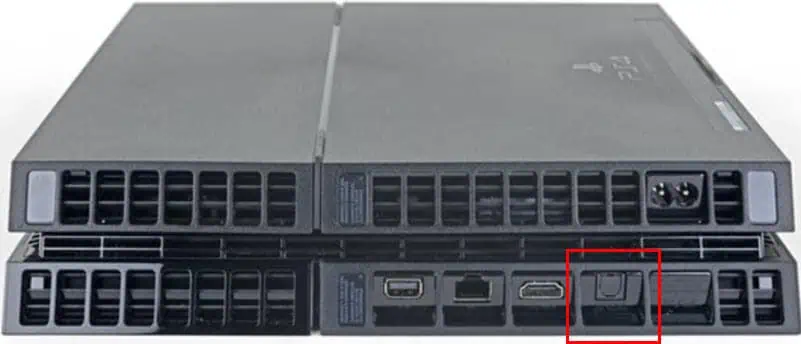
- Verifique se você desativou o som dos alto-falantes por acidente.
- Atualize o software do sistema PS4. Se você não sabe como fazer isso, existem guias detalhados no site do PlayStation.
- Certifique-se de que o firmware do monitor e dos alto-falantes esteja atualizado.
Desconecte os acessórios da unidade de exibição
Vários usuários relataram que remover acessórios incompatíveis de TV ou monitor de PC e conectar o PS4 diretamente à tela geralmente corrige o problema de áudio. Então, faça o seguinte:
- Desligue seu PS4 e a tela.
- Remova os cabos de alimentação do console de jogos, bem como da TV/monitor.
- Agora, remova todos os acessórios da tela, como set-top box, home theater, barra de som, placas de captura de jogos, Amazon Fire TV Stick, dispositivo de streaming Roku, etc.
- Agora, conecte a porta de entrada HDMI, vinda do PS4, diretamente na tela.
- Conecte os cabos de alimentação a ambos os dispositivos e ligue-os.
- Jogue qualquer jogo ou qualquer outro conteúdo no PS4 para testar o áudio.
Aplique as configurações de áudio apropriadas
Suponha que você use telas diferentes para jogar. Às vezes, você também pode usar um fone de ouvido. Portanto, nesses cenários, o PS4 altera automaticamente o dispositivo de saída de áudio. Existe uma configuração dedicada para esta função. Se você desativou acidentalmente esse recurso, você enfrentará o erro de ausência de áudio do PS4 ao alternar telas ou dispositivos de áudio. Siga estas etapas para uma solução rápida:
- Vá para a tela inicial do PS4 para acessar a tela de funções ou a área.
- Acesse a opção Configurações.
- Abra o menu Dispositivos.
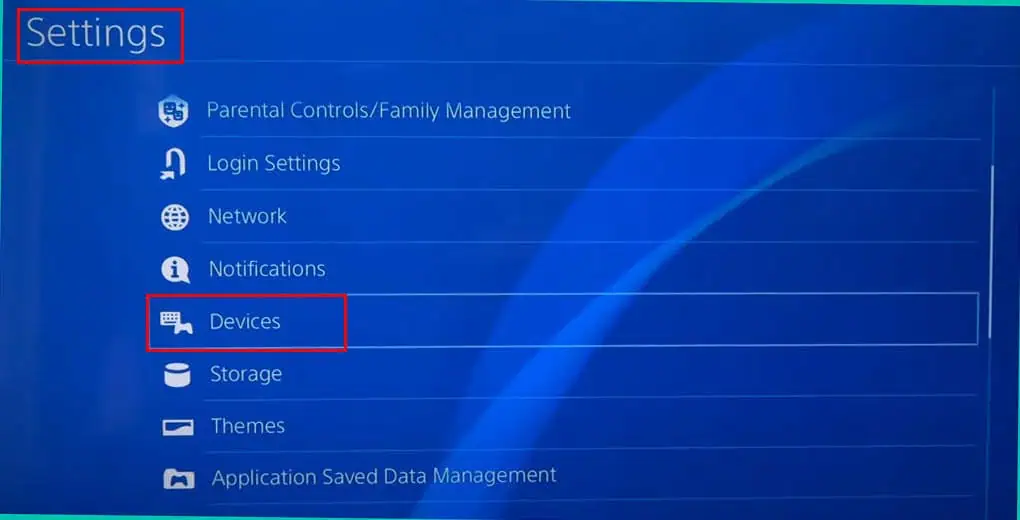
- Agora, insira Dispositivos de áudio.
- Role para baixo até a parte inferior de Dispositivos de áudio para encontrar e selecionar a opção Alternar dispositivos de saída automaticamente.
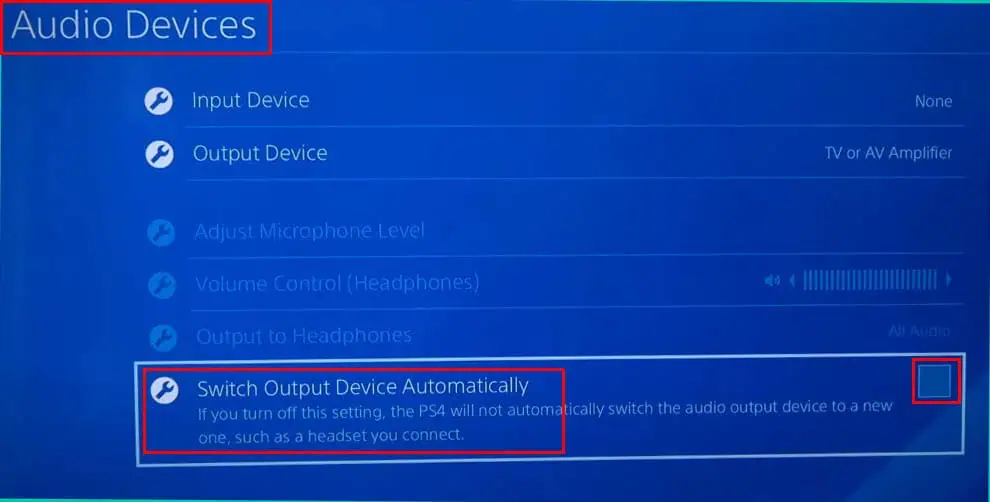
- Toque no botão X para confirmar a seleção.
- Agora, reinicie o PS4 e teste a saída de áudio.
Agora, também é possível que você tenha conectado um home theater externo para áudio HD usando o cabo de saída de áudio digital. Você deve alterar manualmente a saída de áudio para a porta TOSLINK.
Alterar a saída de áudio
- Vá para a tela Configurações do PS4.
- Selecione Som e tela.
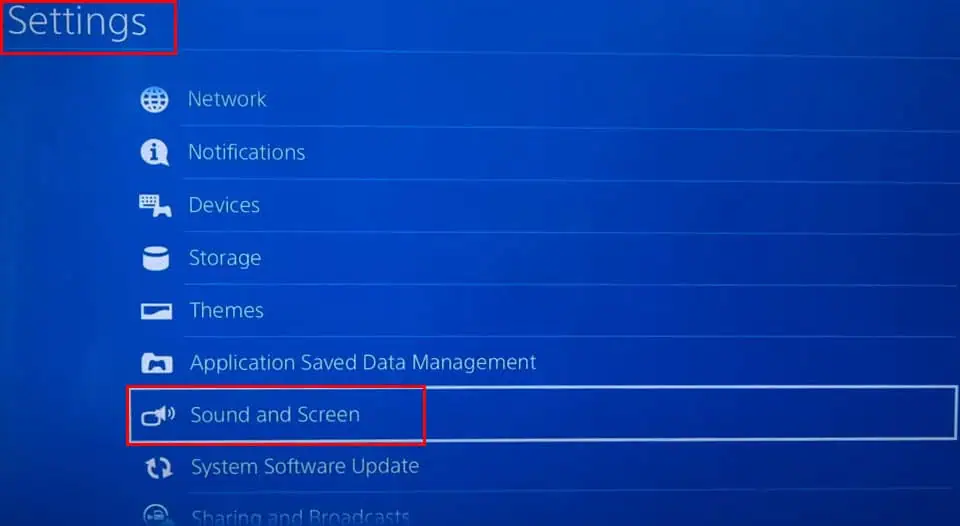
- Escolha Configurações de saída de áudio.
- Insira a opção Porta de saída primária na próxima tela e escolha Saída digital (óptica).
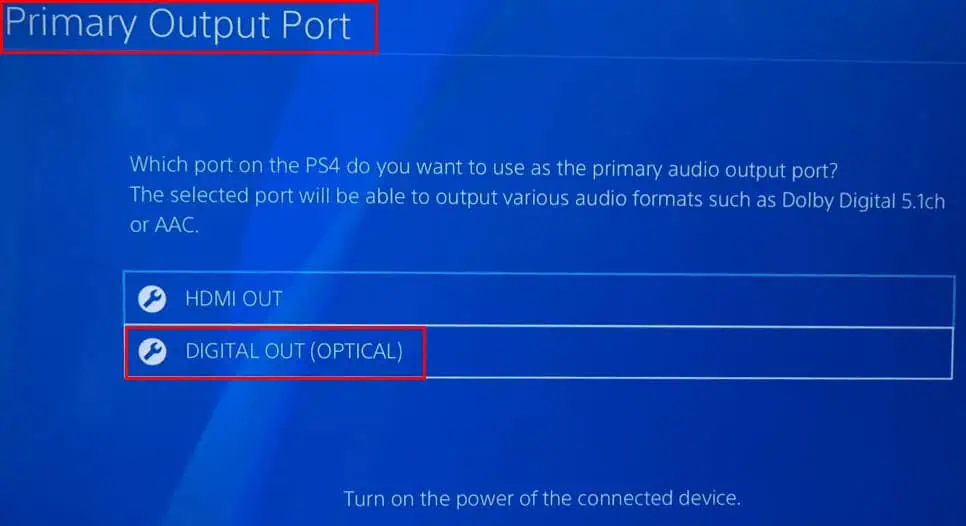
- Reinicie o console e jogue um jogo ou conteúdo de vídeo para ver se o áudio está funcionando ou não.
Se você perceber que todos os controles de áudio e configurações de saída acima já estão definidos de acordo com os dispositivos que você está usando para transmitir áudio e vídeo e ainda não encontrar problemas de som no PS4, pode ser o formato do sinal de áudio.
Alterar o formato de saída de áudio
Felizmente, o PS4 vem com três formatos de fluxo de áudio diferentes. Você pode alternar manualmente o fluxo de saída de acordo com a tela ou home theater que está usando. Aqui estão as etapas rápidas para você:
- Vá para Configurações de saída de áudio através do menu Configurações > Som e tela.
- Selecione Formato de Áudio (Prioridade) e pressione X para acessar suas opções.
- Você verá os três tipos de stream a seguir:
- PCM linear
- Bitstream (Dolby)
- Bitstream (DTS)
- Se a opção atualmente selecionada for Linear PCM, selecione Bitstream (Dolby) e teste a saída de áudio após reiniciar o console.
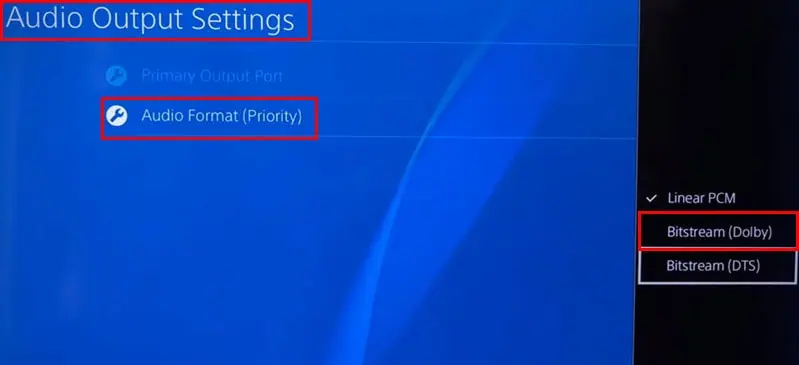
- Experimente a opção Bitstream (DTS) se as outras duas não funcionarem.
- Como alternativa, você pode verificar as especificações de transmissão de áudio da sua tela ou home theater para saber qual é a apropriada e selecioná-la no PS4.
Alterar a saída para todo o áudio dos fones de ouvido
Esta solução de problemas é específica para controladores DualShock 4 que vêm com alto-falantes de áudio HD integrados. Quando você não ouvir nenhum som dos controladores de jogo, siga estas etapas:
- Vá para o menu Dispositivos de áudio através do menu Configurações do PS4 > Dispositivos.
- As configurações do Dispositivo de saída devem ser definidas para fones de ouvido.
- Além disso, certifique-se de que esteja selecionado como Todo o áudio.
Se isso não corrigir a saída de áudio em um controlador DualShock 4, redefina-o seguindo estas etapas:
- Desligue o PS4.
- O botão reset do controlador está logo atrás do botão L2.
- Use um ejetor SIM ou um clipe de papel para pressionar o botão de reinicialização por 10 segundos.
- Conecte um cabo USB ao controlador.
- Agora, conecte a outra extremidade da porta USB ao PS4.
- Ligue o console para emparelhar o controlador com o PS4.
Também é útil manter o firmware do controlador atualizado para evitar problemas de som.
Restaurar configurações padrão para PS4
Por último, você pode tentar restaurar todas as configurações do PS4 aos padrões para corrigir o problema de falta de som. Antes de começar, certifique-se de ter os seguintes dados em mãos:
- ID e senha da sua conta do PlayStation 4.
- Senha do Wi-Fi.
- Configurações de login.
- Detalhes de configuração manual da rede de Internet.
- Acesse o menu Inicialização em Configurações do PS4.
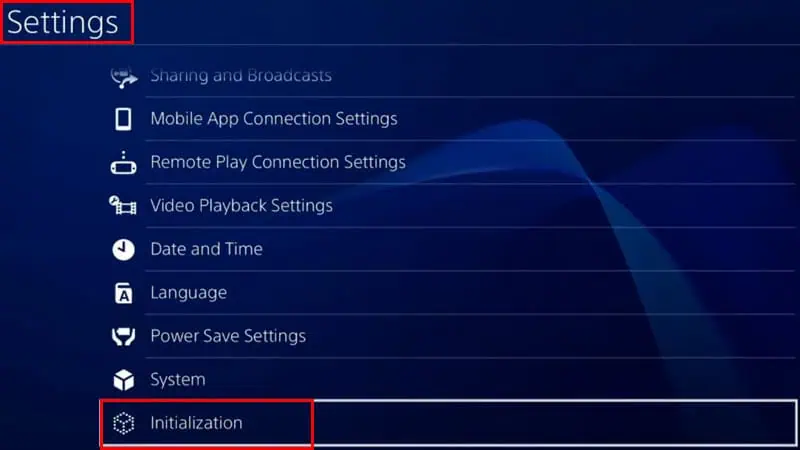
- Selecione Restaurar configurações padrão.
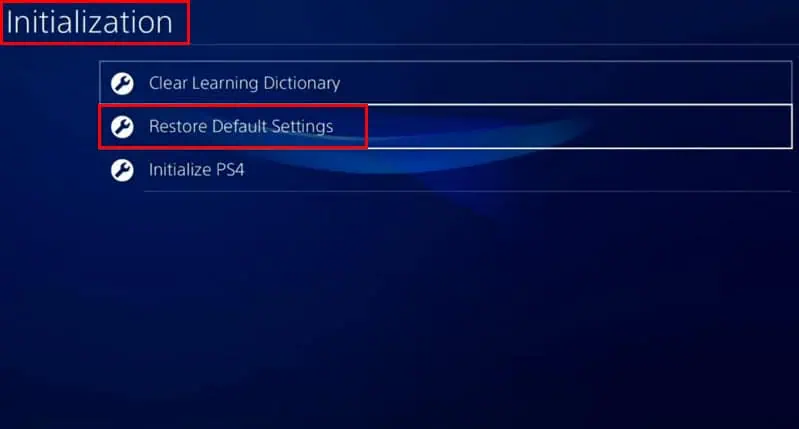
- Percorra a lista de configurações que serão restauradas.
- Se você concordar, selecione o botão Restaurar na parte inferior da lista e pressione X.
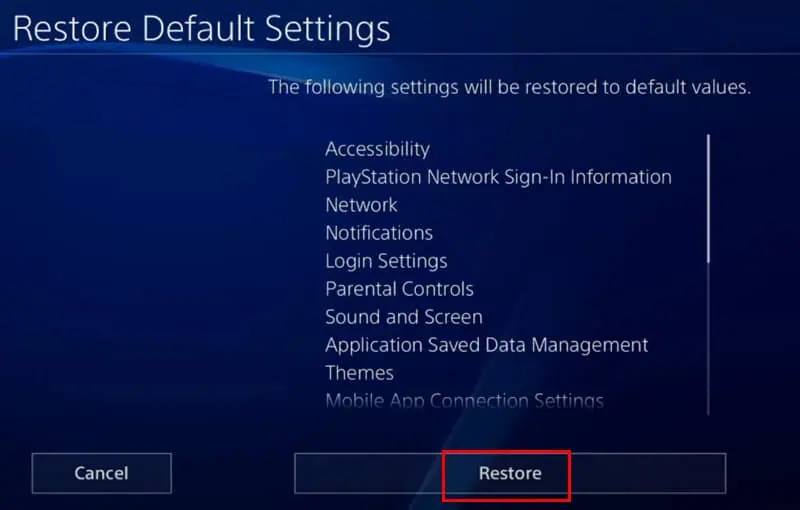
- Novamente confirme o comando de restauração do PS4 na caixa de diálogo de aviso.
Esses métodos de solução de problemas devem ajudá-lo a corrigir o problema de falta de áudio do PS4 quando o problema não for com o hardware, chips ou circuitos incorporados. Se nenhuma das opções acima funcionar para você, tente entrar em contato com a equipe de suporte do Sony PlayStation 4 para obter serviço de garantia ou opções de reparo pago.
As correções acima funcionaram para você? Você conhece uma abordagem melhor para corrigir o problema de falta de som no PS4? Compartilhe suas idéias na caixa de comentários.
-
 Como excluir fotos duplicadas no Mac?A desordem digital é um problema comum, especialmente com fotos. A maioria das pessoas tira inúmeras fotos de ângulos semelhantes, levando a uma pro...Tutorial de software Postado em 2025-05-02
Como excluir fotos duplicadas no Mac?A desordem digital é um problema comum, especialmente com fotos. A maioria das pessoas tira inúmeras fotos de ângulos semelhantes, levando a uma pro...Tutorial de software Postado em 2025-05-02 -
 Melhores carregadores solares recomendados em 2025Whether you often camp off the grid, go backpacking, or grapple with power outages, a solar charger is a nifty gadget to have in your arsenal. It can ...Tutorial de software Postado em 2025-05-02
Melhores carregadores solares recomendados em 2025Whether you often camp off the grid, go backpacking, or grapple with power outages, a solar charger is a nifty gadget to have in your arsenal. It can ...Tutorial de software Postado em 2025-05-02 -
 O Guia Ultimate para redefinir seu telefone sem perder dadosrejuvenesce seu smartphone: um guia para redefinições de fábrica lembra -se da emoção inicial de poder em seu novo telefone? Essa interface primit...Tutorial de software Postado em 2025-05-01
O Guia Ultimate para redefinir seu telefone sem perder dadosrejuvenesce seu smartphone: um guia para redefinições de fábrica lembra -se da emoção inicial de poder em seu novo telefone? Essa interface primit...Tutorial de software Postado em 2025-05-01 -
 7 Dicas práticas para a nova versão da Apple de Mensagens Aplicativojóias ocultas de iMessage: dominar os recursos de mensagens aprimoradas do iOS 16 Imessage, a plataforma de mensagens seguras da Apple, evoluiu sig...Tutorial de software Postado em 2025-05-01
7 Dicas práticas para a nova versão da Apple de Mensagens Aplicativojóias ocultas de iMessage: dominar os recursos de mensagens aprimoradas do iOS 16 Imessage, a plataforma de mensagens seguras da Apple, evoluiu sig...Tutorial de software Postado em 2025-05-01 -
 Como se esconder em plataformas sociais como Instagram, Facebook, Xmanter a privacidade on -line nas mídias sociais é crucial, mesmo para amigos e familiares íntimos. Você pode limitar o acesso para impedir que a at...Tutorial de software Postado em 2025-05-01
Como se esconder em plataformas sociais como Instagram, Facebook, Xmanter a privacidade on -line nas mídias sociais é crucial, mesmo para amigos e familiares íntimos. Você pode limitar o acesso para impedir que a at...Tutorial de software Postado em 2025-05-01 -
 Um tutorial simples sobre como enviar arquivos por fax no seu telefoneAlgumas organizações ainda não aceitam documentos por e -mail - você pode precisar enviar documentos por fax. Não, você não pode usar a conexão de te...Tutorial de software Postado em 2025-04-29
Um tutorial simples sobre como enviar arquivos por fax no seu telefoneAlgumas organizações ainda não aceitam documentos por e -mail - você pode precisar enviar documentos por fax. Não, você não pode usar a conexão de te...Tutorial de software Postado em 2025-04-29 -
 Como excluir arquivos Mac temporários? Encontre e clare métodosLimpando arquivos temporários no seu Mac: Recupere o espaço do disco e o desempenho do Boost arquivos temporários, geralmente esquecidos, podem con...Tutorial de software Postado em 2025-04-29
Como excluir arquivos Mac temporários? Encontre e clare métodosLimpando arquivos temporários no seu Mac: Recupere o espaço do disco e o desempenho do Boost arquivos temporários, geralmente esquecidos, podem con...Tutorial de software Postado em 2025-04-29 -
 O volume está preso a 100% no Windows? Experimente essas soluçõesvolume do Windows preso a 100%? Fácil de consertar! Os problemas de volume do computador são uma dor de cabeça! Se o seu volume do Windows estiver ...Tutorial de software Postado em 2025-04-29
O volume está preso a 100% no Windows? Experimente essas soluçõesvolume do Windows preso a 100%? Fácil de consertar! Os problemas de volume do computador são uma dor de cabeça! Se o seu volume do Windows estiver ...Tutorial de software Postado em 2025-04-29 -
 Como excluir seus dados de um site de pesquisa de pessoaEste artigo foi atualizado pela última vez em 24 de fevereiro de 2025. Muitas pessoas não sabem que uma quantidade significativa de seus dados...Tutorial de software Postado em 2025-04-21
Como excluir seus dados de um site de pesquisa de pessoaEste artigo foi atualizado pela última vez em 24 de fevereiro de 2025. Muitas pessoas não sabem que uma quantidade significativa de seus dados...Tutorial de software Postado em 2025-04-21 -
 Como disfarçar um iPad como um laptopEste artigo atualizado (publicado originalmente em 31 de outubro de 2019) explora como transformar seu iPad em uma alternativa de laptop usando os re...Tutorial de software Postado em 2025-04-21
Como disfarçar um iPad como um laptopEste artigo atualizado (publicado originalmente em 31 de outubro de 2019) explora como transformar seu iPad em uma alternativa de laptop usando os re...Tutorial de software Postado em 2025-04-21 -
 Como limpar o cache da caixa de correio Mac? Como excluí -lo no Mac?Este guia explica como limpar o cache de email no seu Mac, abordando problemas comuns, como desempenho lento e problemas de carregamento de email. O...Tutorial de software Postado em 2025-04-21
Como limpar o cache da caixa de correio Mac? Como excluí -lo no Mac?Este guia explica como limpar o cache de email no seu Mac, abordando problemas comuns, como desempenho lento e problemas de carregamento de email. O...Tutorial de software Postado em 2025-04-21 -
 Como priorizar a alocação de wifi para os dispositivos mais necessáriosAs casas modernas geralmente possuem vários dispositivos conectados às redes de acesso Wi-Fi simultaneamente, o que geralmente leva ao aperto de l...Tutorial de software Postado em 2025-04-19
Como priorizar a alocação de wifi para os dispositivos mais necessáriosAs casas modernas geralmente possuem vários dispositivos conectados às redes de acesso Wi-Fi simultaneamente, o que geralmente leva ao aperto de l...Tutorial de software Postado em 2025-04-19 -
 Revisão do software McAfee Antivirus: é suficiente? 【Função, preço】mcAfee: um antivírus veterano, mas é o melhor para Macs? McAfee, um nome de longa data e respeitável na segurança cibernética, oferece uma suíte an...Tutorial de software Postado em 2025-04-19
Revisão do software McAfee Antivirus: é suficiente? 【Função, preço】mcAfee: um antivírus veterano, mas é o melhor para Macs? McAfee, um nome de longa data e respeitável na segurança cibernética, oferece uma suíte an...Tutorial de software Postado em 2025-04-19 -
 OnePlus Watch 3 é adiado para abril devido a problemas engraçadosDepois que o tão esperado OnePlus Watch 3 SmartWatch é lançado, o plano de compra pode exigir um pequeno ajuste. Um problema ridículo de produção ...Tutorial de software Postado em 2025-04-19
OnePlus Watch 3 é adiado para abril devido a problemas engraçadosDepois que o tão esperado OnePlus Watch 3 SmartWatch é lançado, o plano de compra pode exigir um pequeno ajuste. Um problema ridículo de produção ...Tutorial de software Postado em 2025-04-19 -
 Dicas para aproveitar ao máximo a função da torneira na parte traseira do seu iPhoneAo longo dos anos, a Apple desenvolveu um grande número de ferramentas para tornar o uso de iPhones mais conveniente. Embora o recurso "Tap B...Tutorial de software Postado em 2025-04-18
Dicas para aproveitar ao máximo a função da torneira na parte traseira do seu iPhoneAo longo dos anos, a Apple desenvolveu um grande número de ferramentas para tornar o uso de iPhones mais conveniente. Embora o recurso "Tap B...Tutorial de software Postado em 2025-04-18
Estude chinês
- 1 Como se diz “andar” em chinês? 走路 Pronúncia chinesa, 走路 aprendizagem chinesa
- 2 Como se diz “pegar um avião” em chinês? 坐飞机 Pronúncia chinesa, 坐飞机 aprendizagem chinesa
- 3 Como se diz “pegar um trem” em chinês? 坐火车 Pronúncia chinesa, 坐火车 aprendizagem chinesa
- 4 Como se diz “pegar um ônibus” em chinês? 坐车 Pronúncia chinesa, 坐车 aprendizagem chinesa
- 5 Como se diz dirigir em chinês? 开车 Pronúncia chinesa, 开车 aprendizagem chinesa
- 6 Como se diz nadar em chinês? 游泳 Pronúncia chinesa, 游泳 aprendizagem chinesa
- 7 Como se diz andar de bicicleta em chinês? 骑自行车 Pronúncia chinesa, 骑自行车 aprendizagem chinesa
- 8 Como você diz olá em chinês? 你好Pronúncia chinesa, 你好Aprendizagem chinesa
- 9 Como você agradece em chinês? 谢谢Pronúncia chinesa, 谢谢Aprendizagem chinesa
- 10 How to say goodbye in Chinese? 再见Chinese pronunciation, 再见Chinese learning

























